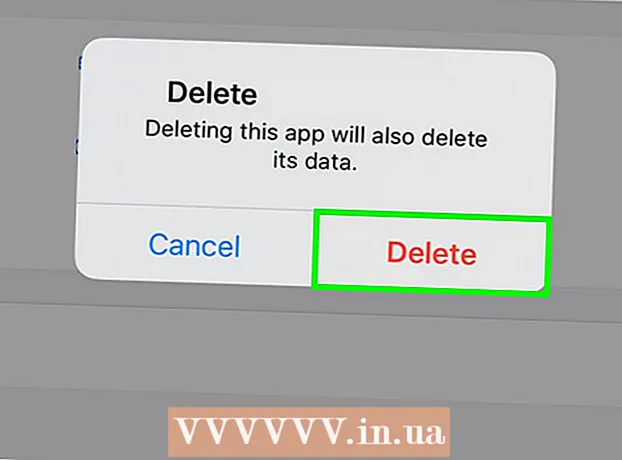Auteur:
Roger Morrison
Date De Création:
7 Septembre 2021
Date De Mise À Jour:
21 Juin 2024
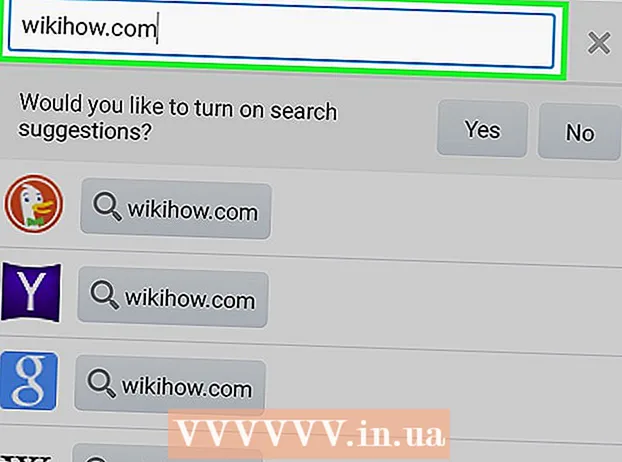
Contenu
- Avancer d'un pas
- Méthode 1 sur 3: Utilisation du navigateur Android
- Méthode 2 sur 3: Utilisation de Chrome
- Méthode 3 sur 3: Utilisation du navigateur Adblock
- Conseils
Pour bloquer les fenêtres contextuelles dans le navigateur Web par défaut d'Android, appuyez sur Navigateur ou Internet → appuyez sur Menu ou Plus → appuyez sur Avancé → assurez-vous que «Bloqueur de fenêtres publicitaires» est activé.
Avancer d'un pas
Méthode 1 sur 3: Utilisation du navigateur Android
 Ouvrez l'application nommée Navigateur ou Internet. De cette façon, vous ouvrez le navigateur qui est standard sur votre appareil Android.
Ouvrez l'application nommée Navigateur ou Internet. De cette façon, vous ouvrez le navigateur qui est standard sur votre appareil Android. - Si vous utilisez Chrome, vous pouvez suivre les étapes de la méthode suivante.
 Appuyez sur le bouton ⋮ ou Plus. Ce bouton se trouve dans le coin supérieur droit. Vous devrez peut-être faire défiler vers le bas pour trouver le bouton.
Appuyez sur le bouton ⋮ ou Plus. Ce bouton se trouve dans le coin supérieur droit. Vous devrez peut-être faire défiler vers le bas pour trouver le bouton.  Appuyez sur Paramètres.
Appuyez sur Paramètres. Appuyez sur Avancé.
Appuyez sur Avancé. Faites glisser le bouton du bloqueur de fenêtres publicitaires en position ON. Si vous activez ce bouton, la plupart des fenêtres contextuelles seront automatiquement bloquées. Certaines fenêtres contextuelles pourront toujours passer à travers le filtre même si cette fonctionnalité est activée.
Faites glisser le bouton du bloqueur de fenêtres publicitaires en position ON. Si vous activez ce bouton, la plupart des fenêtres contextuelles seront automatiquement bloquées. Certaines fenêtres contextuelles pourront toujours passer à travers le filtre même si cette fonctionnalité est activée.
Méthode 2 sur 3: Utilisation de Chrome
 Ouvrez l'application Chrome sur votre appareil.
Ouvrez l'application Chrome sur votre appareil. Appuyez sur le bouton ⋮. Ce bouton se trouve dans le coin supérieur droit de votre écran. Vous devrez peut-être faire défiler vers le bas pour trouver le bouton
Appuyez sur le bouton ⋮. Ce bouton se trouve dans le coin supérieur droit de votre écran. Vous devrez peut-être faire défiler vers le bas pour trouver le bouton  Appuyez sur Paramètres.
Appuyez sur Paramètres. Faites défiler vers le bas et appuyez sur Paramètres du site. C'est la troisième option de la section Avancé.
Faites défiler vers le bas et appuyez sur Paramètres du site. C'est la troisième option de la section Avancé.  Faites défiler vers le bas et appuyez sur Pop-ups. Cette option est sous l'option JavaScript.
Faites défiler vers le bas et appuyez sur Pop-ups. Cette option est sous l'option JavaScript.  Faites glisser le bouton Pop-ups en position OFF. Si ce bouton est désactivé, les fenêtres contextuelles seront bloquées. En activant le bouton, les fenêtres contextuelles sont autorisées.
Faites glisser le bouton Pop-ups en position OFF. Si ce bouton est désactivé, les fenêtres contextuelles seront bloquées. En activant le bouton, les fenêtres contextuelles sont autorisées.
Méthode 3 sur 3: Utilisation du navigateur Adblock
 Ouvrez l'application Play Store. Si vous avez beaucoup de pop-ups, le navigateur d'AdBlock peut vous aider.
Ouvrez l'application Play Store. Si vous avez beaucoup de pop-ups, le navigateur d'AdBlock peut vous aider.  Appuyez sur la barre de recherche. Le champ de recherche est en haut de l'écran.
Appuyez sur la barre de recherche. Le champ de recherche est en haut de l'écran.  Taper navigateur adblock dans la zone de recherche.
Taper navigateur adblock dans la zone de recherche. Appuyez sur Adblock Browser du développeur Eyeo GmbH.
Appuyez sur Adblock Browser du développeur Eyeo GmbH. Appuyez sur Installer.
Appuyez sur Installer. Appuyez sur Accepter.
Appuyez sur Accepter. Appuyez sur Ouvrir. Ce bouton sera visible après l'installation de l'application.
Appuyez sur Ouvrir. Ce bouton sera visible après l'installation de l'application.  Appuyez sur encore une étape.
Appuyez sur encore une étape. Appuyez sur Terminer.
Appuyez sur Terminer. Accédez au site Web sur lequel vous rencontriez des pop-ups. Dans la plupart des cas, les fenêtres contextuelles sont désormais bloquées par le navigateur AdBlock.
Accédez au site Web sur lequel vous rencontriez des pop-ups. Dans la plupart des cas, les fenêtres contextuelles sont désormais bloquées par le navigateur AdBlock.
Conseils
- Le nombre de fenêtres contextuelles dépend du type de sites Web que vous visitez ou du type d'applications que vous utilisez. En visitant des sites Web avec un contenu illégal, vous verrez beaucoup de fenêtres pop-up, donc si vous ne visitez pas ces types de sites, vous serez beaucoup moins affecté.